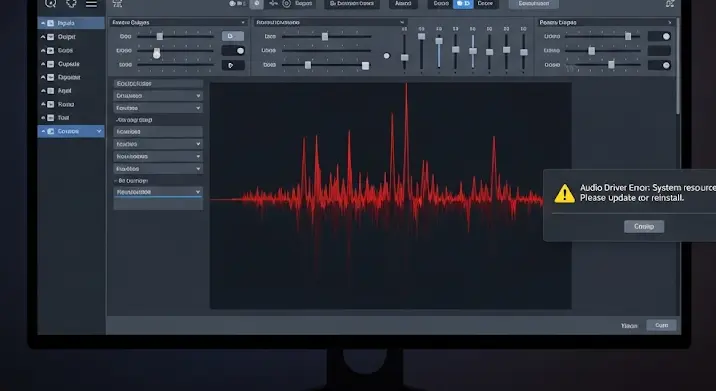
A Windows újratelepítése sokszor szükséges a számítógépünk optimális működésének helyreállításához. Azonban ez a folyamat néha váratlan problémákat hozhat magával, például hanghibákat. Sokan találkoznak torzulással, akadozással, rezonanciával, vagy éppen teljes némasággal a frissen telepített rendszerben. Ebben a cikkben átfogóan bemutatjuk a leggyakoribb okokat és a lehetséges megoldásokat ezekre a kellemetlen jelenségekre.
Miért jelentkeznek hanghibák újratelepítés után?
Számos oka lehet annak, hogy a hangszórók nem úgy szólnak, mint ahogy kellene egy Windows újratelepítés után. A leggyakoribb okok a következők:
- Hiányzó vagy elavult hangkártya-illesztőprogramok: Az újratelepítés során a korábbi illesztőprogramok törlődnek, és az új rendszernek szüksége van a megfelelő illesztőprogramokra a hangkártya helyes működéséhez.
- Hibás illesztőprogramok: Néha az automatikusan telepített illesztőprogramok nem kompatibilisek a hardverrel, vagy hibásan működnek.
- Helytelen hangbeállítások: A Windows alapértelmezett beállításai nem feltétlenül optimálisak a te rendszeredhez.
- Hardveres problémák: Bár kevésbé valószínű, a hangkártya vagy a hangszórók fizikai sérülése is okozhat ilyen problémákat.
- Kompatibilitási problémák: Ritkábban, de előfordulhat, hogy a hangkártya nem teljesen kompatibilis az új operációs rendszerrel.
Gyakori Hanghibák és Megoldásaik
1. Hangtorzulás
A hangtorzulás (a hangminőség romlása, recsegés, sistergés) sokféle formában jelentkezhet. Először is, ellenőrizd a hangerőszinteket. Túl magas hangerő beállítás a Windows-ban vagy a hangszórókon torzítást okozhat. Csökkentsd a hangerőt mindkét helyen, és teszteld újra a hangot.
Ha a hangerőszintek rendben vannak, a probléma valószínűleg az illesztőprogramokkal kapcsolatos. Menj az Eszközkezelőbe (keresd meg a „Eszközkezelő” kifejezést a Windows keresőben), és keresd meg a „Hang-, video- és játékvezérlők” részt. Itt látnod kell a hangkártyádat. Kattints rá jobb gombbal, és válaszd az „Illesztőprogram frissítése” lehetőséget. Válaszd az „Automatikus keresés illesztőprogramok után” opciót. Ha ez nem segít, próbáld meg eltávolítani az illesztőprogramot, majd indítsd újra a számítógépet. A Windows ekkor automatikusan újratelepíti az illesztőprogramot.
Ha továbbra is fennáll a probléma, látogasd meg a hangkártya gyártójának weboldalát (pl. Realtek, Creative) és töltsd le a legfrissebb illesztőprogramot a saját operációs rendszeredhez.
2. Hang Akadozás
A hang akadozás azt jelenti, hogy a hang időnként megszakad, mintha „ugrana”. Ez általában valamilyen szoftveres konfliktusra vagy túlterhelésre utal.
Először is, ellenőrizd a rendszer erőforrásait. Nyisd meg a Feladatkezelőt (Ctrl+Shift+Esc), és nézd meg, hogy a processzor, a memória vagy a merevlemez nincs-e túlterhelve. Ha igen, zárd be a felesleges programokat.
A háttérben futó programok is okozhatnak konfliktusokat. Próbáld meg a tiszta rendszerindítást: nyomd meg a Windows gombot + R, írd be az „msconfig” parancsot, és nyomd meg az Entert. A „Szolgáltatások” fülön jelöld be a „Minden Microsoft-szolgáltatás elrejtése” jelölőnégyzetet, majd kattints az „Összes letiltása” gombra. Az „Indítás” fülön kattints a „Feladatkezelő megnyitása” linkre, és tilts le minden indítási elemet. Indítsd újra a számítógépet, és ellenőrizd, hogy a hang akadozása megszűnt-e. Ha igen, akkor egyenként engedélyezd vissza a szolgáltatásokat és az indítási elemeket, amíg a probléma újra fel nem merül. Így megtalálhatod a konfliktust okozó programot.
Az illesztőprogramok ebben az esetben is kulcsfontosságúak. Ellenőrizd a hangkártya és az alaplap illesztőprogramjainak frissességét.
3. Rezonancia
A rezonancia azt jelenti, hogy a hang túlzottan visszhangzik, vagy „dobozszerű” hangzást eredményez. Ez gyakran akusztikai problémákra utal, de szoftveres beállítások is befolyásolhatják.
Először is, ellenőrizd a hangkártya beállításait. A legtöbb hangkártya vezérlőpaneljén (amit általában a rendszerikonok között találsz) lehetőség van különböző hangszíneffektek beállítására (pl. „színház”, „koncertterem”). Kapcsold ki ezeket az effekteket, és próbáld meg a „flat” vagy „normal” beállítást.
A hangszórók elhelyezése is fontos. Ne helyezd őket a falhoz túl közel, és győződj meg arról, hogy nincsenek-e olyan tárgyak a közelükben, amelyek felerősíthetik a visszhangot.
A Windowsban is vannak hangjavító funkciók, amik néha problémákat okozhatnak. Kattints jobb gombbal a hangszóró ikonra a tálcán, válaszd a „Hanglejátszás” lehetőséget, majd a hangszóródon jobb gombbal kattintva válaszd a „Tulajdonságok” lehetőséget. A „Javítások” fülön próbáld meg kikapcsolni az összes javítást, és teszteld újra a hangot.
További Tippek és Tanácsok
- BIOS frissítés: Néha az alaplap BIOS-ának frissítése is megoldhat hangproblémákat, de ezt csak óvatosan, szakember segítségével végezd.
- Hangszórók tesztelése: Csatlakoztasd a hangszórókat egy másik eszközhöz (pl. telefon, tablet) hogy kizárhasd a hangszórók hardveres hibáját.
- Hang bemenetek ellenőrzése: Győződj meg arról, hogy a megfelelő hang bemenet van kiválasztva a Windowsban.
- Szakember segítsége: Ha a fenti lépések egyike sem segít, fordulj szakemberhez.
Reméljük, ez az útmutató segített megoldani a Windows újratelepítés utáni hanghibákat. A türelem és a módszeres hibaelhárítás a kulcs a probléma megoldásához.
